Lors de l’apparition d’une notification pour une appli ou encore un messages, votre Huawei P30 vous envoie un son et une notification. Au fur et à mesure du temps, on sera agacé par cette sonnerie et on aimerait la personnaliser. Ou encore parfois on aimerait différencier la sonnerie d’un messages de celle d’une application. Avec cet article on va vous préciser comment choisir une sonnerie de notifications ou bien importer de nouveaux sons. Pour finir vous découvrirez comment changer cette sonnerie de notifications en utilisant une application avec votre Huawei P30.
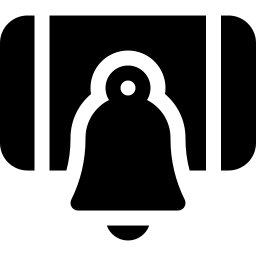
Comment choisir les sons de notifications sur Huawei P30?
En effet vous pouvez changer la sonnerie d’une notification à l’intérieur de votre téléphone mobile Android. Pour choisir ce son, il suffit de suivre ces indications:
- Allez dans les configurations de votre Huawei P30
- Sélectionnez Sons et Vibrations
- Après cela choisissez Sonnerie des notifications ou encore Sons des notifications
- Vous pourrez par conséquent accéder à une liste de sons pour les notifications et les tester et ainsi choisir celui qui vous va.
- Pour confirmer choisissez le son sélectionné puis retournez en arrière dans le menu OU choisissez OK
Voilà à présent vous pouvez entendre une autre sonnerie au cours d’une nouvelle notification.
Comment faire pour rajouter un nouveau son pour les notifications à l’intérieur de votre Huawei P30?
Parfois les sonneries fournies pour les notifications ne vous plairont pas et vous souhaiterez rajouter votre propre son pour les notifications. Comment faire pour changer la sonnerie des notifications?
- Il faut avoir sélectionné et téléchargé le son sur votre PC
- Après il faudra connecter votre Huawei P30 à votre PC
- Si vous n’avez aucune idée de comment transférer des fichiers depuis votre PC vers votre Huawei P30, allez voir notre article.
- Copiez le son sélectionné dans votre PC
- Ouvrez dans l’explorateur Windows ou Mac votre Huawei P30
- Après cela collez cette sonnerie dans un dossier de votre Huawei P30 qui s’appelle Notifications
- Déconnectez votre Huawei P30 de votre Ordinateur
Comment faire pour changer la sonnerie des notifications en utilisant une application?
Vous pourrez installer des applis qui vous permettront d’avoir de nouvelles sonneries de notifications mais aussi de différencier le son des notifications pour les applications de celui pour les textos.
Vous pourrez choisir une appli comme Notifications Ringtones que vous pouvez installer sur votre Huawei P30. Cette application va vous permettre de choisir des sonneries pour vos notifications comme des sons d’animaux ou électroniques. Vous pourrez également choisir des sonneries différentes pour vos appels et pour votre réveil.
Ajouter cette application depuis le Google Playstore après cela installez-la. Puis allez dans cette application et choisissez la sonnerie qui vous plaît puis appuyer dessus. Vous avez le choix ensuite pour choisir sur quel type de sonnerie il devra fonctionner:
- Sonnerie de portable
- Réveil
- Notifications
- Contacts
On trouve des applis qui seront propres aux sonneries pour Whatsapp .
Autrement, si vous ne voulez plus voir apparaître les notifications de certaines applications sur votre Huawei P30, allez voir notre article.
Comment faire pour différencier le son des notifications de celui des messages sur Huawei P30?
Vous comprenez désormais comment modifier le son pour les notifications. Mais parfois on aimerait que le son soit différent entre les messages et les notifications d’applications.
Vous pouvez télécharger des applis comme Top sonneries sms gratuit 2021 . Cette application vous aidera à changer une sonnerie pour annoncer un nouveau message sur votre Huawei P30. Cette application fournit également des sonneries pour vos coups de fil, votre sonnerie de réveil ou encore la sonnerie de votre Huawei P30.
Si vous cherchez d’autres infos sur votre Huawei P30, vous pouvez regarder les tutoriels de la catégorie : Huawei P30.


